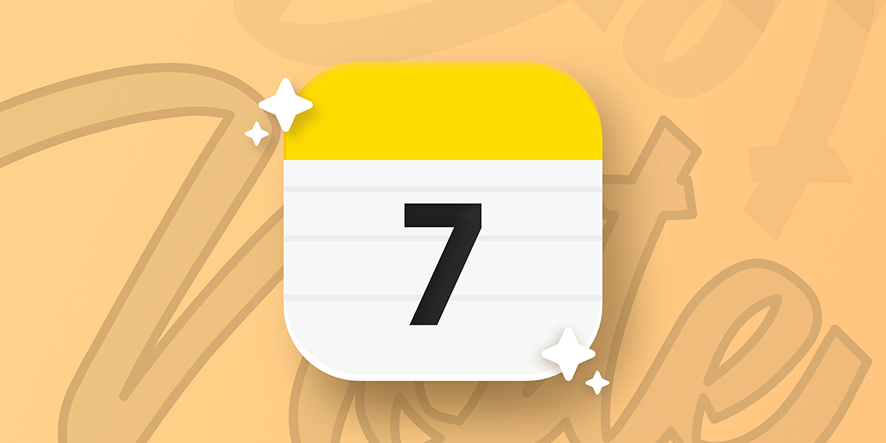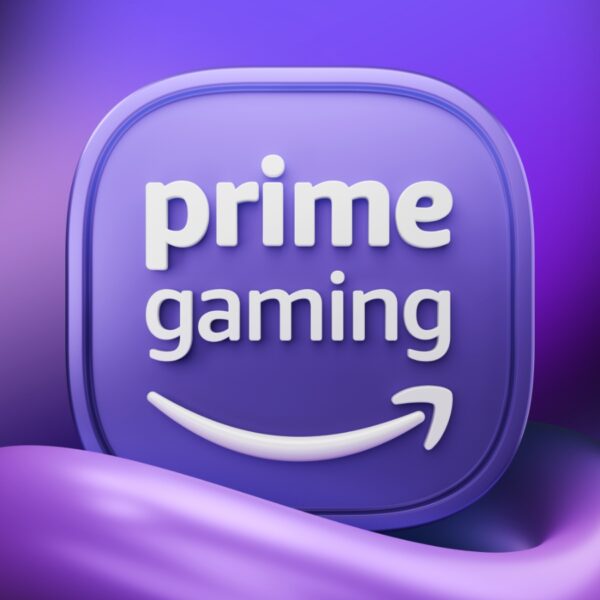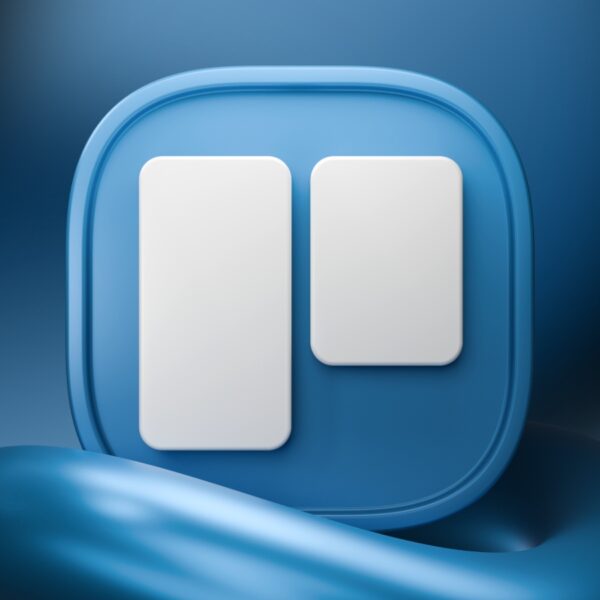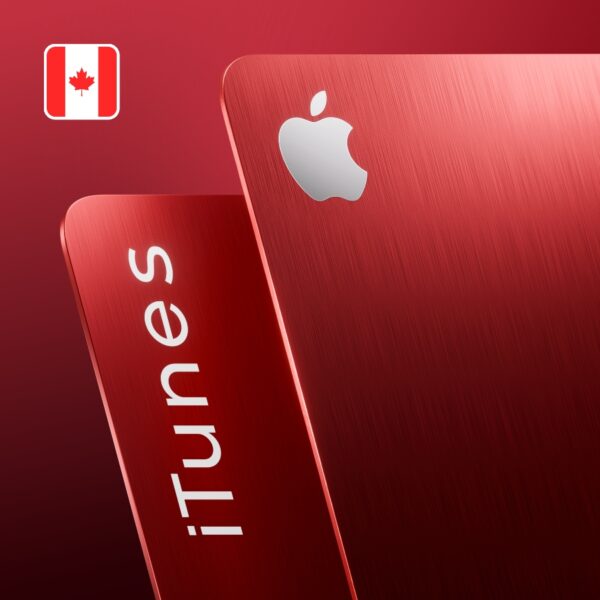اپلیکیشن نوت آیفون را میتوان یکی از برنامههایی به حساب آورد که کمتر کسی به سراغ آن میرود. اما در این مطلب از فراسیب قصد داریم ۷ نکته پیرامون این برنامه را با شما در میان بگذاریم که با دانستن آنها، ممکن است بتوانید بهتر و بیشتر از این اپلیکیشن استفاده کنید. در ادامه این مطلب با ما همراه باشید…
برنامه Notes از جمله مواردی است که به صورت رایگان و به صورت پیش فرض روی آیفون، آیپد و مکهای اپل یافت میشود. به لطف آیکلود شما میتوانید نوتهای نوشته شده خود را روی تمامی محصولات اپل به صورت سینک شده و همگام با یکدیگر در اختیار داشته باشید.
در حالی که این مطلب برای برنامه نوت آيفون گردآوری شده است، اما بسیاری از راهکارها و نکات گفته شده روی آیپد و مک نیز جوابگو خواهد بود.
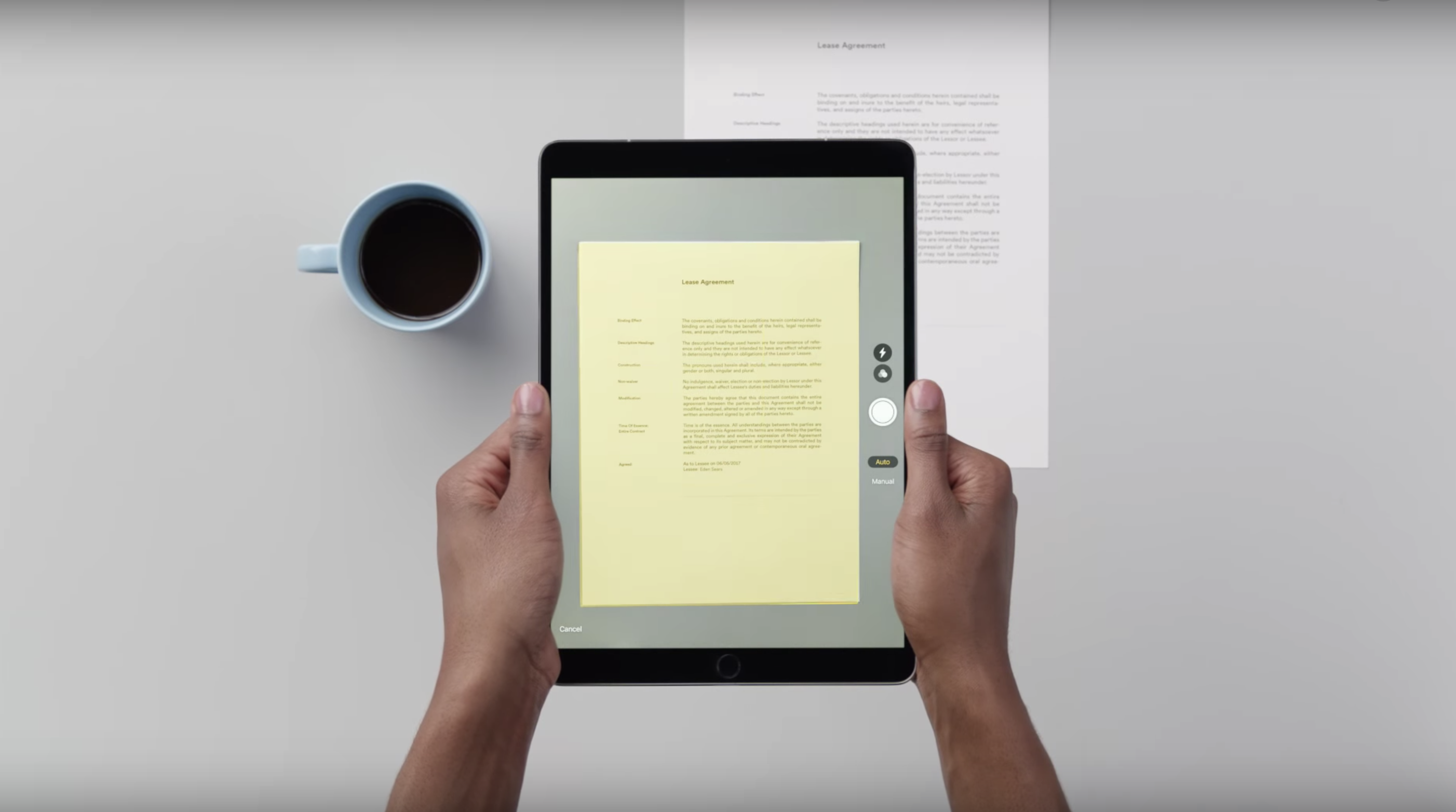
اسکن مدارک در iPad
نحوه برقراری امنیت بالا در اپلیکیشن Notes آیفون
به عنوان یکی از بهترین امکانات اپلیکیشن نوت آیفون میتوان به قابلیت قفل کردن فایلها اشاره کرد. برای استفاده از این ویژگی، باید آن را از قسمت تنظیمات سیستم عامل دستگاه فعال کنید. بدین منظور وارد اپلیکیشن Settings شده، به بخش Notes بروید و از قسمت Password یک رمز عبور دلخواه برای ورود به نوتهای قفل شده انتخاب کنید. همچنین میتوانید گزینه Face ID یا Touch ID را فعال کنید تا به کمک سنسور تشخیص چهره یا تشخیص اثر انگشت وارد فایل قفل شده شوید.
برای قفل کردن یک نوت زمانی که داخل آن هستید، روی آیکون سه نقطه از قسمت بالای صفحه ضربه زده و گزینه Lock را از منوی باز شده انتخاب کنید.
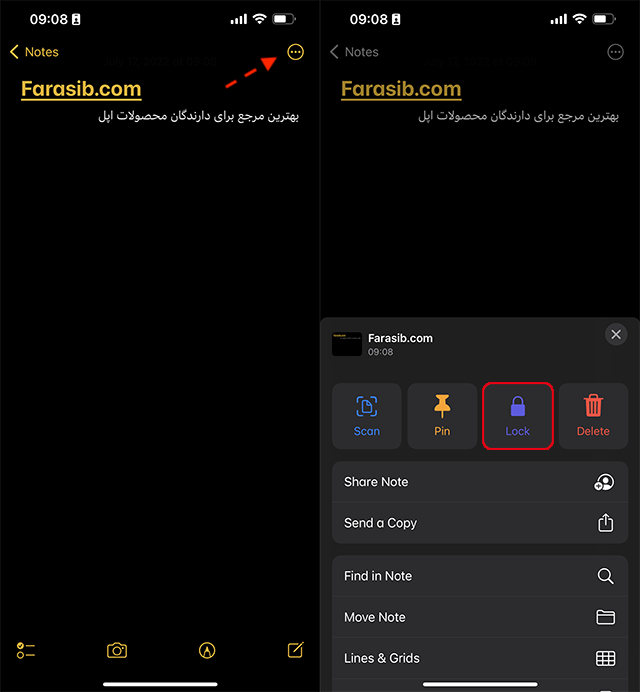
نمایی از مراحل قفل کردن یک Note در آیفون
نحوه مشارکت با دیگران در اپلیکیشن Notes اپل
از طریق قابلیت Collaborate شما میتوانید یک فایل نوت را با دیگران به اشتراک گذاشته و امکان ویرایش و ایجاد تغییرات را به آنها بدهید. ویژگی Activity View که در آی او اس ۱۵ به صورت رسمی معرفی شد، به شما این امکان را میدهد تا تغییرات اعمال شده از آخرین زمان مراجعه به فایل نوت را مشاهده کنید؛ همچنین عملکرد روزانه هر یک از افراد شرکت کننده در این قابلیت را میتوانید به صورت تفکیک شده ببینید.
برای انجام این کار کافی است انگشت خود را از سمت چپ صفحه به سمت راست بکشید. حالا مانند تصویر زیر میتوانید لیست افرادی که تغییرات مختلف را روی این فایل اعمال کردهاند را مشاهده کنید.
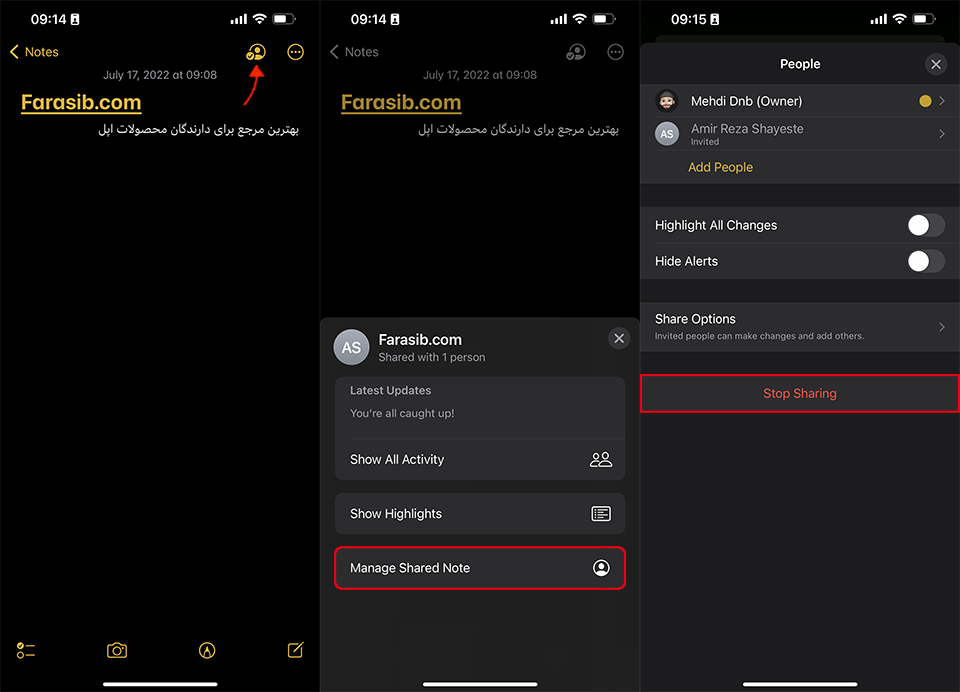
نمایی از مشارکت کاربران در یک فایل نوت آيفون
همچنین با کلیک کردن روی آیکون بالای صفحه و ورود به قسمت Manage Shared Note میتوانید لیست افرادی که در این فایل مشارکت دارند را مشاهده کرده و در صورت نیاز با زدن دکمه Stop Sharing عملیات به اشتراک گذاری را پایان دهید.
آموزش اسکن کردن اسناد در اپلیکیشن نوت آیفون
برای اسکن مدارک نیاز به استفاده از دستگاه اسکنر نخواهید داشت. فقط کافی است روی آيکون دوربین ضربه زده و Scan Documents را انتخاب کنید. حالا اگر دوربین را به سمت سند یا برگه مورد نظر خود بگیرید و عکاسی کنید، این اپلیکیشن به صورت خودکار فضای اطراف برگه را برش داده و خروجی آن، یک تصویر اسکن شده است که تنها سند یا برگه مورد نظر در آن حضور خواهد داشت.
بد نیست بدانید به کمک این آیکون دوربین، شما میتوانید عکاسی یا فیلمبرداری کنید و خروجی نهایی داخل فایل Note شما آپلود خواهد شد. همچنین تمامی عکس ها یا فیلم هایی که از این قسمت شکار میکنید، امکان ذخیره شدن در گالری را نیز دارا خواهد بود. برای افرادی که مطلع نیستند هم باید بگوییم که امکان اضافه کردن تصویر یا فایل ویدئویی از داخل گالری آیفون نیز میسر شده است.
نکته: زمانی که روی مک او اس مشغول طراحی یک فایل نوت هستید، میتوانید از دوربین آیفون یا آیپد خود برای عکاسی یا فیلمبرداری استفاده کنید. خروجی نهایی به صورت مستقیم به داخل فایل نوت روی مک منتقل خواهد شد.
کلیپ نحوه اسکن مدارک در اپلیکیشن Notes آيفون را میتوانید از این قسمت تماشا کنید:
نقاشی بکشید یا با دست خط خود متن بنویسید!
اپلیکیشن Notes آیفون یکی از بهترین مکانها برای کشیدن نقاشی یا اضافه کردن متن با دست خط خودتان است. در حالی که آيفونها از قلم اپل پنسل پشتیبانی نمیکنند، شما میتوانید این کار را به کمک انگشتان خود انجام دهید.
برای نقاشی کشیدن یا اضافه کردن متن با دست خط خودتان کافی است آیکون مداد را از پایین صفحه انتخاب کنید. به این ترتیب ۶ ابزار مختلف در اختیارتان قرار میگیرد.
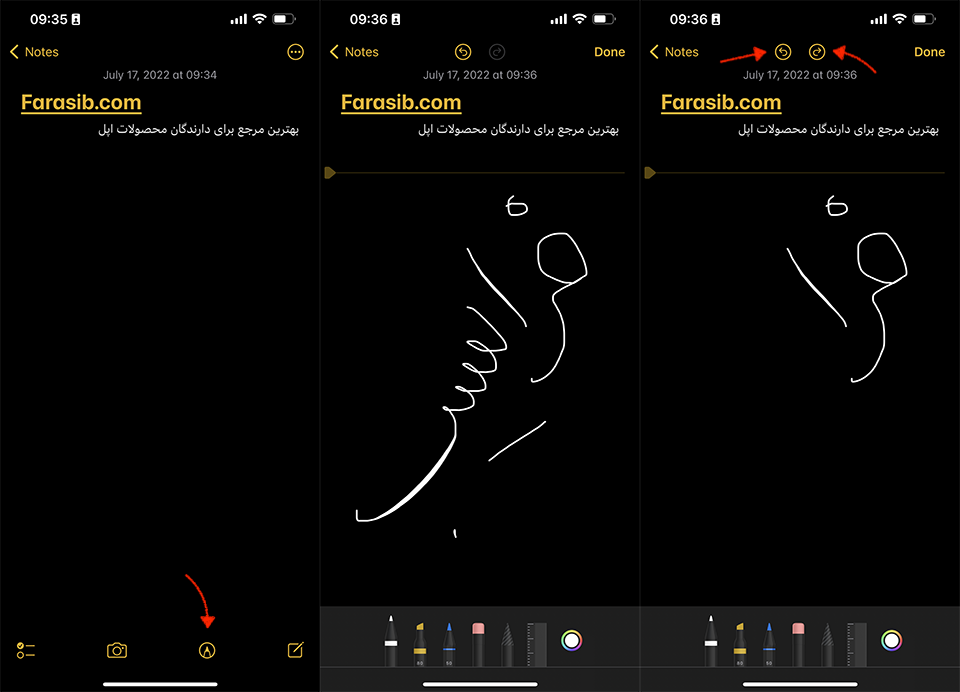
نمایی از مراحل فعال شدن قابلیت نقاشی کشیدن
بد نیست بدانید در هر مرحله میتوانید مانند تصویر بالا از آیکون Undo یا Redo از بالای صفحه برای بازگشت به حالت قبلی یا بعدی استفاده کنید.
اگر از آیپد استفاده میکنید، از امکانات زیر غافل نشوید:
- تجربه استفاده از قلم اپل پنسل: اگر از نسل دوم این گجت روی آیپد استفاده میکنید، بد نیست بدانید با دو بار ضربه زدن به قسمت مسطح روی نوک قلم میتوانید بین حالت مداد یا پاک کن سوییچ کنید.
- با مراجعه به منوی Settings > Notes و فعال کردن قابلیت Access Notes from the Lock Screen میتوانید با دو بار ضربه زدن نوک قلم به صفحه لاک اسکرین وارد اپلیکیشن Notes شوید.
- آیکون خودکار به همراه حرف A به شما این امکان را میدهد تا دست خط خودتان را به متن تایپ شده تبدیل کنید. تنها کافی است به کمک قلم روی صفحه متن مورد نظرتان را بنویسید.
تغییر فرمت آسان متن ها در اپلیکیشن نوت آيفون
در این اپلیکیشن شما میتوانید به راحتی ساختار متنها را تغییر داده و آنها را به آن چیزی که مد نظرتان است، تبدیل کنید. برای تغییر فرمت مانند تصویر زیر روی آیکون Aa ضربه زده و حالا از منوی باز شده ساختار مد نظر خود را انتخاب کنید.
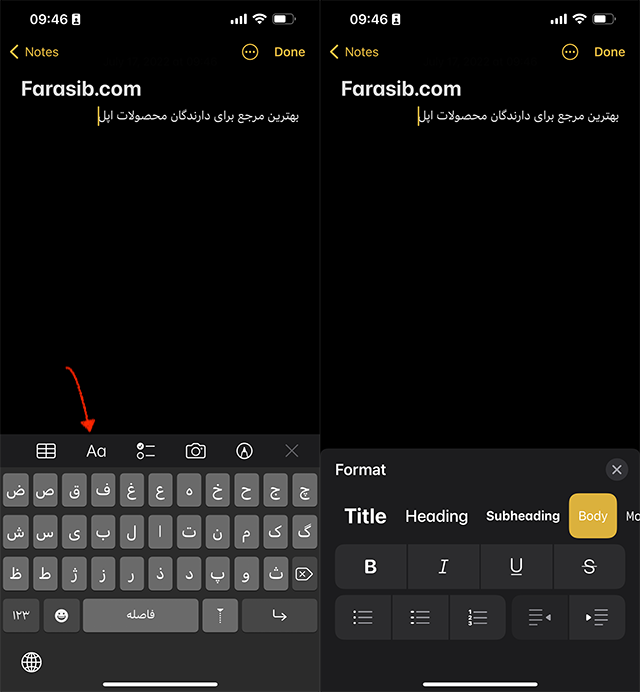
مراحل تغییر فرمت متن در اپلیکیشن نوت آیفون
همچنین اگر میخواهید یک لیست خرید آماده کنید، میتوانید از اپلیکیشن نوت آیفون استفاده کنید. به این ترتیب روی فایل ضربه بزنید تا حالت ویرایشگر فعال شود. حالا مانند تصویر از پایین صفحه روی آيکون لیست ضربه بزنید تا این حالت برای شما فعال شود. به این ترتیب میتوانید یک لیست برای خود آماده کرده و پس از انجام هر یک از موارد، تیک آنها را بزنید.
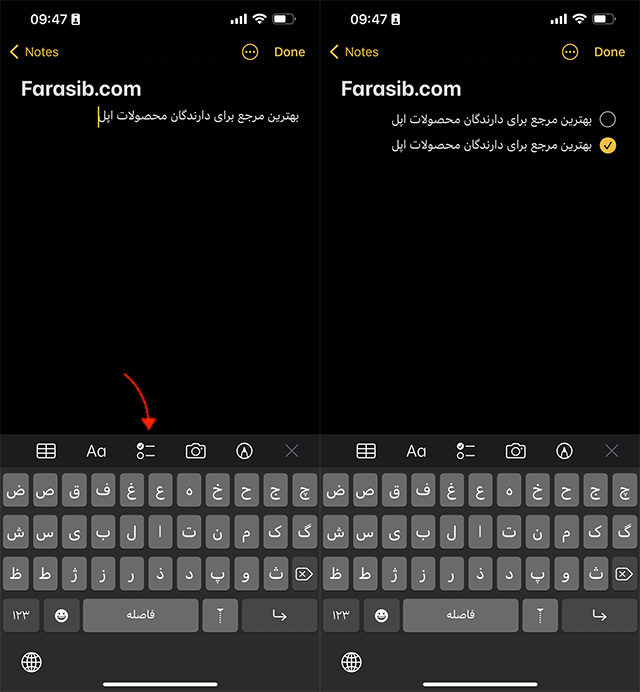
مراحل اضافه کردن لیست به برنامه نوت آيفون
در نهایت اپل امکان اضافه کردن جدول را نیز در این برنامه گنجانده است. برای اضافه کردن جدول کافی است وارد حالت ویرایشگر شده و از پایین صفحه روی آيکون جدول ضربه بزنید. به این ترتیب یک جدول ۲ در ۲ برای شما ساخته میشود که با انتخاب آیکون ۳ نقطه در کنار سطر یا ستون ها، میتوانید در صورت نیاز سطر و ستون جدیدی اضافه کرده یا گزینههای موجود را حذف کنید.
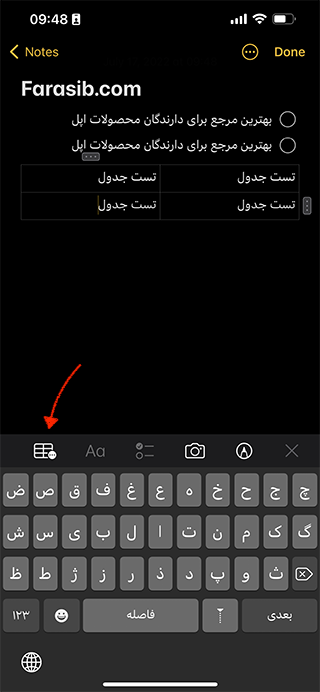
نمایی از اضافه شدن جدول به اپلیکیشن نوت آیفون
ساماندهی و مدیریت نوت ها
در این اپلیکیشن امکان انجام کارهای زیر برای شما مهیا شده است:
- پین کردن Note ها برای دسترسی سریعتر
- ساخت فولدر برای انتقال فایلهای نوت به داخل آن
- استفاده از تگ برای دسته بندی بهتر فایلها
- جستجو بر اساس کلمات کلیدی
- اضافه کردن یک رویداد یا یادآورنده
صرفه جویی در زمان به کمک اپلیکیشن نوت آیفون
قابلیت Quick Note یکی از سریعترین روشها برای یادداشتبرداری است. در مک او اس با بردن نشانگر موس به گوشه راست و پایین صفحه و کلیک روی آیکون سیاه رنگی که ظاهر میشود، میتوانید این حالت را فعال کنید و به سرعت از یک ویدیو یا کنفرانس در حال برگزاری یادداشت برداری کنید. در آیپد، این قابلیت با کشیدن اپل پنسل از گوشه راست و پایین صفحه به سمت مرکز فعال خواهد شد. بد نیست بدانید فایلهای ایجاد شده از طریق آيفون نیز قابل ویرایش خواهند بود. اما برای دسترسی سریع به نوت ها در آیفون، میتوانید آن را از طریق مراجعه به Settings > Control Center و اضافه کردن Notes این اپلیکیشن را به کنترل سنتر اضافه کرده و آن را فراخوانی کنید.
اگر فکر میکنید تایپ کردن وقت شما را میگیرد، میتوانید از سیری یا با استفاده از قابلیت Dictation متنهای دلخواه خود را اضافه کنید. نحوه انجام این کار را در فایل ویدئویی زیر میتوانید ببینید:
در انتها…
استفاده از اپلیکیشن نوت آیفون مزایای زیادی دارد. اتصال به آیکلود به شما اجازه دسترسی به نوشتههایتان در همه جا را میدهد. به راحتی و با مراجعه به iCloud.com میتونید به Note دسترسی داشته باشید. همچنین ترکیب برنامه نوت با اپل پنسل میتواند تجربه دلنشینتری را رقم بزند. پیشنهاد میکنیم مطلب آموزش اضافه کردن محتوای عکس یا ویدیو به نوت آیفون را نیز مطالعه کنید.